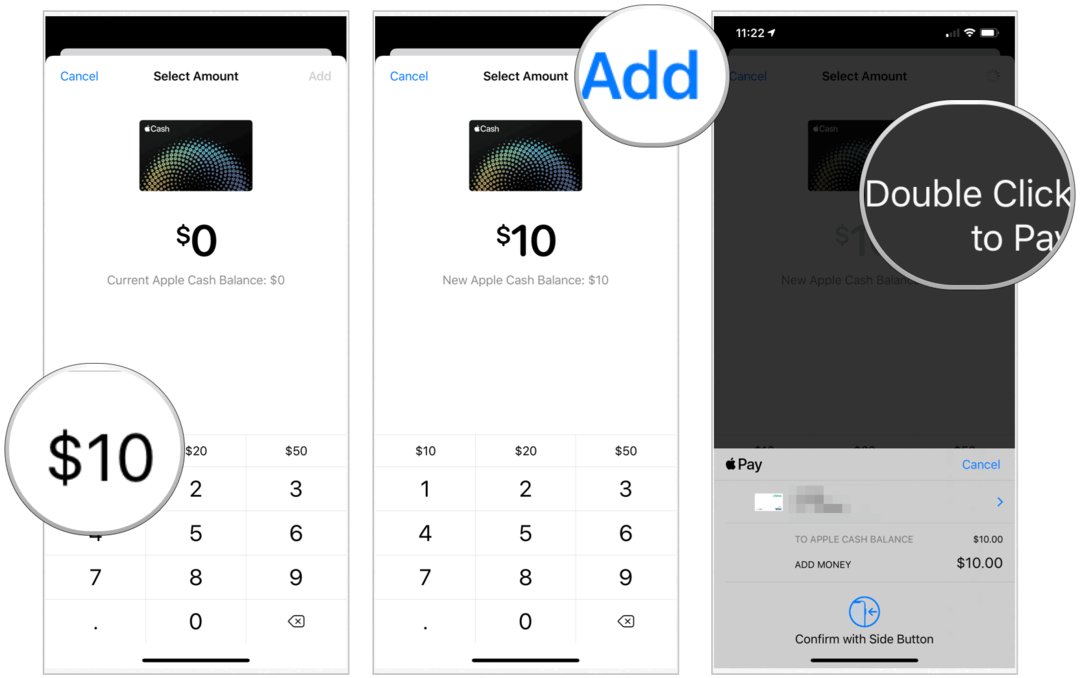Ierobežojiet diska vietas daudzumu, ko Windows 10 izmanto atkritne
Microsoft Windows 10 / / March 18, 2020
Pēdējoreiz atjaunināts

Windows piedāvā vairākus veidus, kā palīdzēt ietaupīt vietu lokālajā diskā. Bet šeit mēs apskatīsim bieži aizmirsto metodi, kas padarīs vietu pieejamu.
Ja diskā vienmēr pietiek vietas, varat darīt dažas lietas, lai samazinātu apkopes darbu, pārbaudot katru skaļumu un šķēršļus, lai izdzēstu. Viena no bieži sastopamajām, bet bieži aizmirstajām vietām ir atkritne. Mums ir to iepriekš apskatīju operētājsistēmā Windows 7. Jāatzīst, ka daudz kas nav mainījies, tāpēc šeit ir paredzēts kvalifikācijas celšanas kurss.
Samaziniet atkritumu savākšanas vietas daudzumu
Ar peles labo pogu noklikšķiniet uz Windows darbvirsmas atkritnes un pēc tam noklikšķiniet uz Labi Īpašības.
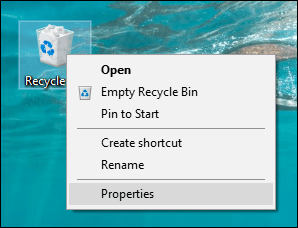
Atlasiet Pielāgot radio lodziņā pēc tam ievadiet diska vietas daudzumu, kuru vēlaties izmantot. Zemāk esošajā ekrānuzņēmumā mana atkritne izmanto 6103 MB diska vietas, tas ir, vairāk nekā 6 GB vietas. Es to varētu samazināt uz pusēm, saglabājot ievērojamu vietu failiem, kas man nepieciešami.
Otrā opcija ļauj nekavējoties izdzēst failus bez brīdinājuma. Piesardzīgi, lietojot to, mēs visi esam izdzēsuši kaut ko, kas mums atkal bija vajadzīgs. Atkritne neatkarīgi no nosaukuma ir pagaidu glabāšana failiem, kas netiek izmantoti, tāpēc attiecīgi izmantojiet to.
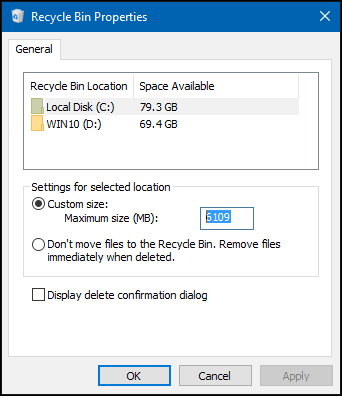
Vēl viena iespēja, ja vēlaties pastāvīgi atbrīvoties no atsevišķiem failiem, nenosūtot tos uz atkritni, ir Shift + Delete komanda. Tas ir nedaudz smalkāks, bet tas ļauj jums zināt, ko jūs darāt.
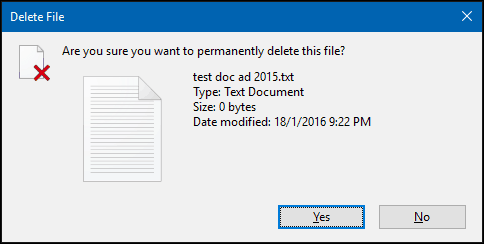
Ja uz darbvirsmas neredzat atkritni, noklikšķiniet uz Sākt un ierakstiet: parādīt darbvirsmas ikonas un nospiediet taustiņu Enter. Noņemiet atzīmi no atkritnes un pēc tam vēlreiz pārbaudiet to un noklikšķiniet uz Labi.
Lai uzzinātu vairāk par tradicionālo darbvirsmas vienumu parādīšanu, izlasiet mūsu rakstu par kā pievienot vai noņemt darbvirsmas ikonas sistēmā Windows 10.
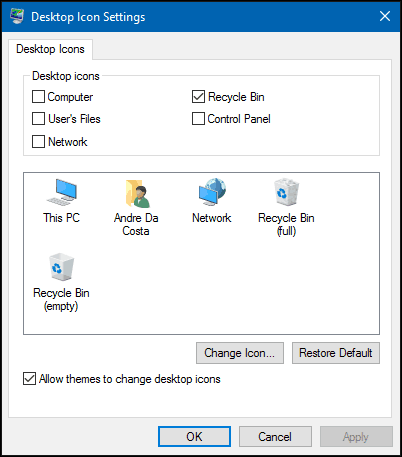
Vai arī nospiediet Windows taustiņš + R tad tips:apvalks: RecycleBinFolder pēc tam nospiediet taustiņu Enter.
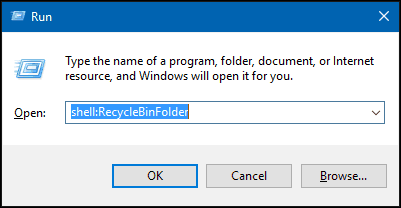
Kad atveras mape Atkritne, ar peles labo pogu noklikšķiniet mapes iekšpusē, atlasiet Properties un veiciet vietas pielāgošanu, kā parādīts iepriekš.
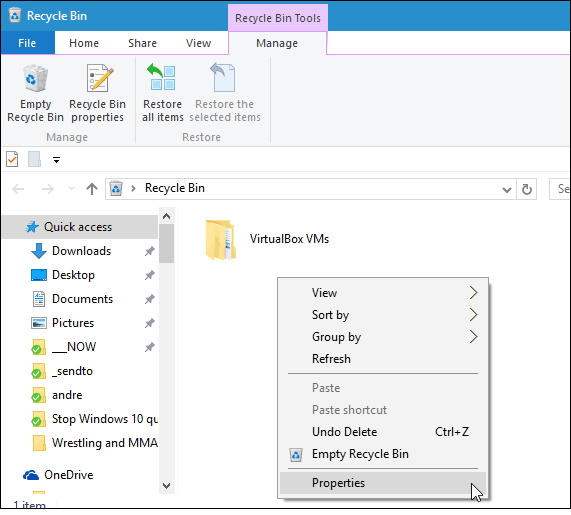
Secinājums
Pārbaudiet mūsu rakstu papildu instrukcijas par diska vietas atbrīvošanu izmantojot mūsdienu iestatījumus operētājsistēmā Windows 10. Vai arī, ja esat jaunināts no Windows 7 uz Windows 10 vai esat veicis būtisku atjauninājumu, piemēram, novembra atjauninājumu, lasiet kā atgūt līdz 20 GB vietas.
Pārbaudiet arī mūsu citu rakstu par diska vietas palielināšanu par izdzēšot vecos sistēmas atjaunošanas punktus.